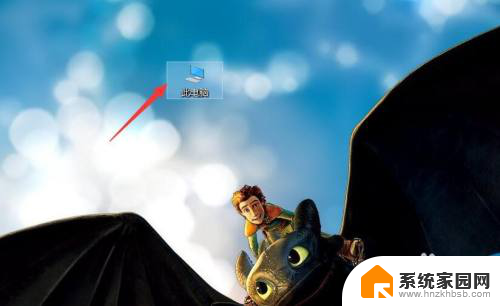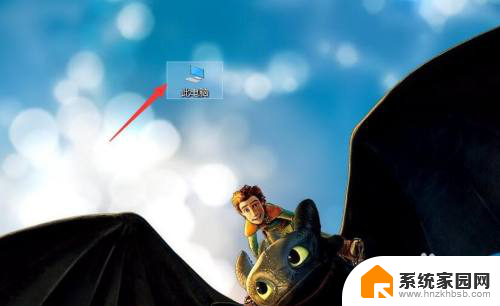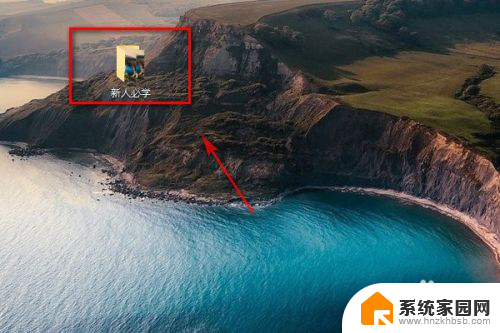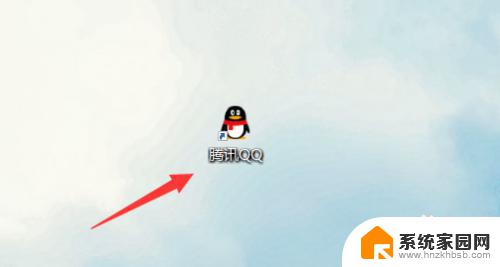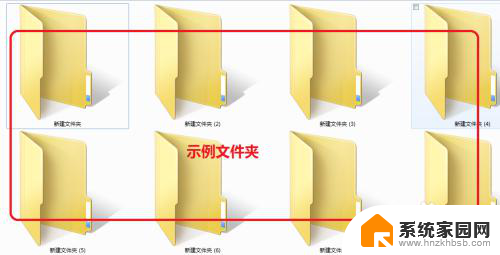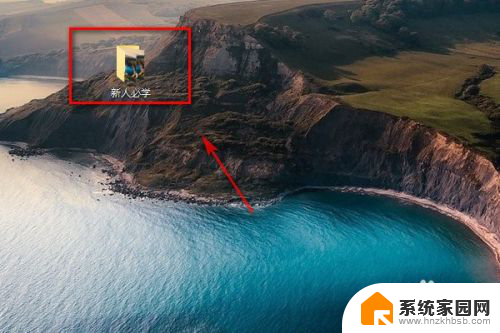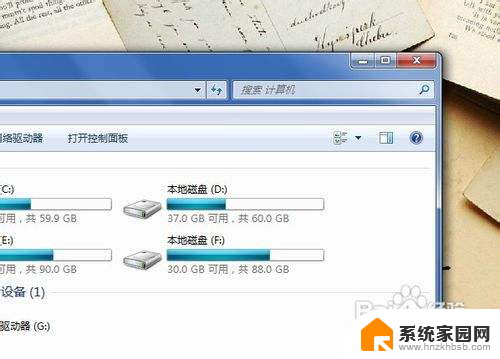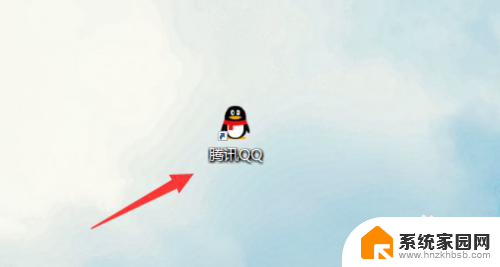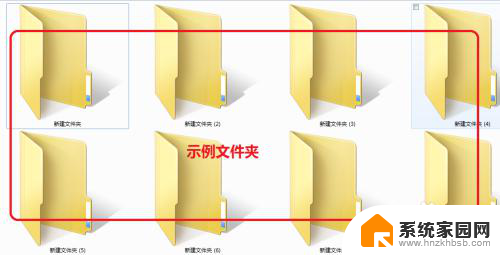电脑桌面文件隐藏了怎么弄出来怎么办 恢复不小心隐藏的电脑桌面文件方法
更新时间:2024-02-25 09:47:01作者:jiang
在使用电脑时,我们经常会遇到一些桌面文件不见了的情况,这可能是由于我们不小心将其隐藏了,当我们面对这种情况时,我们不必过于担心,因为有很多方法可以帮助我们恢复隐藏的电脑桌面文件。无论是通过简单的操作还是借助专业的软件工具,我们都可以轻松地找回这些宝贵的文件。接下来我们将探讨一些常见的方法,帮助大家解决这个问题,让隐藏的电脑桌面文件重新回到我们的视野中。
操作方法:
1.首先我先给大家操作一下隐藏文件,
举个例子:桌面上放一张图片,我们先隐藏起来。
点击图片-右键-属性-常规-隐藏打钩-确定。
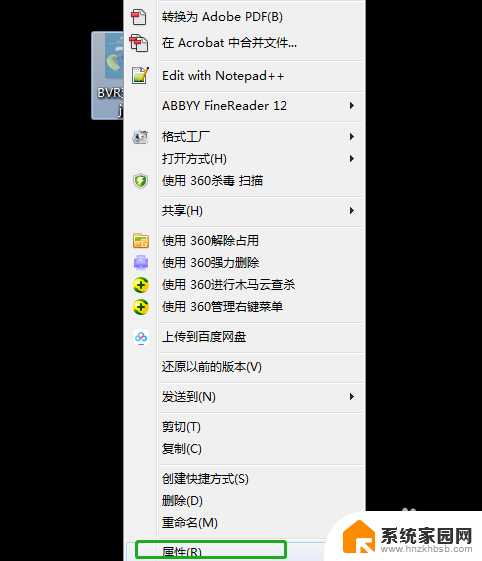
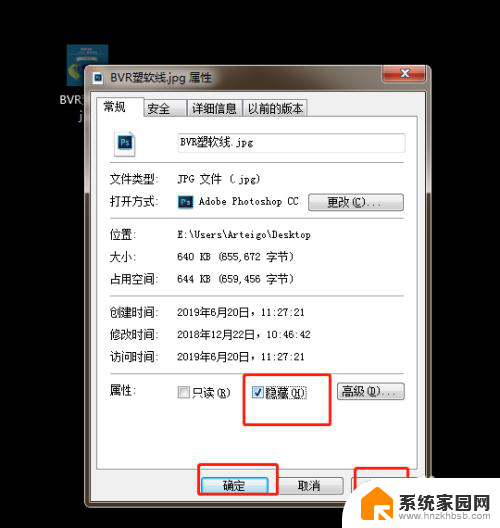
2.解决办法:
1、双击计算机。

3.找到【组织】-【文件夹搜索选项】
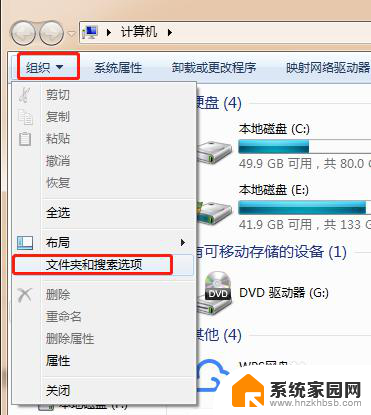
4.然后在弹出的对话框中找到,【查看】【高级设置的位置】
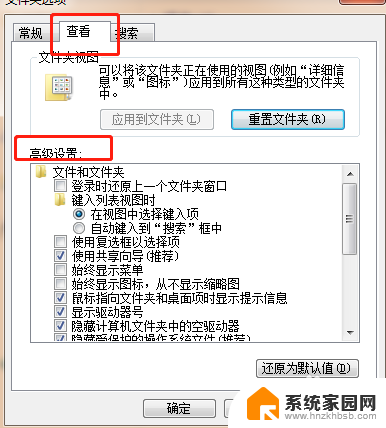
5.我们找到【隐藏文件和文件夹选项】如下图设置,然后点击确定。
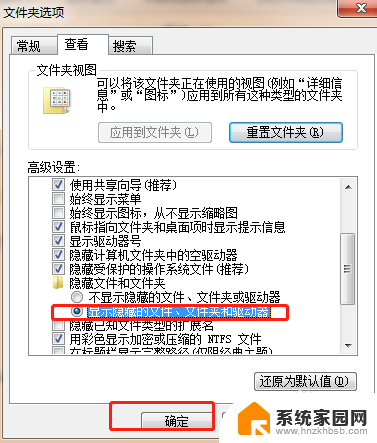
6.文件即可显示出来,然后我们点击显示出来的图片 右键-去掉隐藏前面的对勾,即可完成。
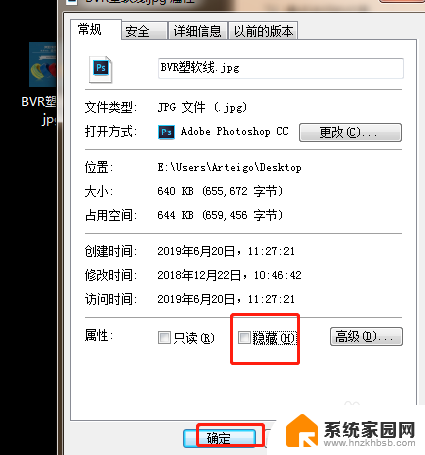
以上是关于如何显示隐藏的电脑桌面文件的全部内容,如果你遇到了同样的问题,可以参考本文中介绍的步骤进行修复,希望这对你有所帮助。